
Hướng dẫn 3+ cách khôi phục mật khẩu bị quên trên điện thoại
Hướng dẫn cách mở khóa và khôi phục mật khẩu điện thoại Android, iPhone bị quên đơn giản, nhanh chóng nhất 2024!
Việc quên mật khẩu mở khóa điện thoại luôn là một vấn đề gây đau đầu cho không ít người dùng. Trong trường hợp bạn không nhớ mật khẩu, bạn sẽ không thể mở khóa điện thoại của mình để sử dụng. Điều đó có nghĩa chiếc điện thoại của bạn sẽ trở thành “cục gạch” đúng nghĩa. Bạn đang tìm cách mở khóa mật khẩu điện thoại iPhone Samsung, Android bị quên? Bài viết này, XTmobile sẽ hướng dẫn bạn 3+ cách khôi phục mật khẩu bị quên trên điện thoại đơn giản, nhanh chóng nhất 2024.
Cách khôi phục mật khẩu điện thoại iPhone bị quên
Để đăng nhập vào điện thoại iPhone khi quên mật khẩu, việc đặt lại cài đặt gốc của thiết bị là biện pháp duy nhất. Tuy nhiên, cách làm này sẽ dẫn đến mất mát dữ liệu cá nhân của người dùng. Do đó, việc sao lưu dữ liệu qua iTunes trước khi thực hiện là hết sức cần thiết. Để sao lưu dữ liệu trên điện thoại iPhone, bạn thực hiện theo các bước sau:
Bước 1: Tải xuống và cài đặt iTunes từ trang web chính thức của Apple.
Bước 2: Kết nối iPhone của bạn với máy tính, sau đó mở iTunes và chọn biểu tượng điện thoại hiển thị trên giao diện iTunes.
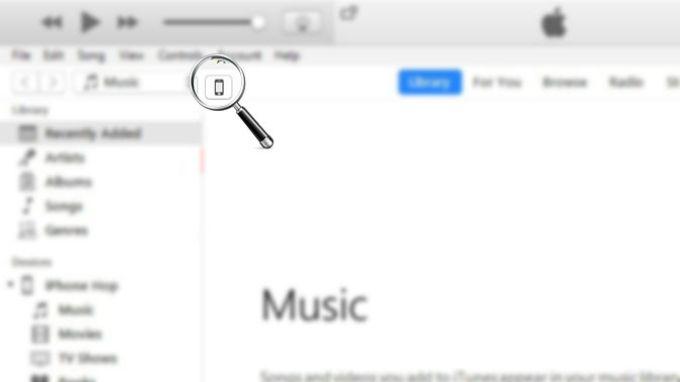
Bước 3: Chọn tùy chọn 'Sao lưu ngay bây giờ'. Khi đó, iTunes có thể yêu cầu bạn đăng nhập vào tài khoản iCloud nếu đây là lần đầu tiên bạn thực hiện sao lưu.
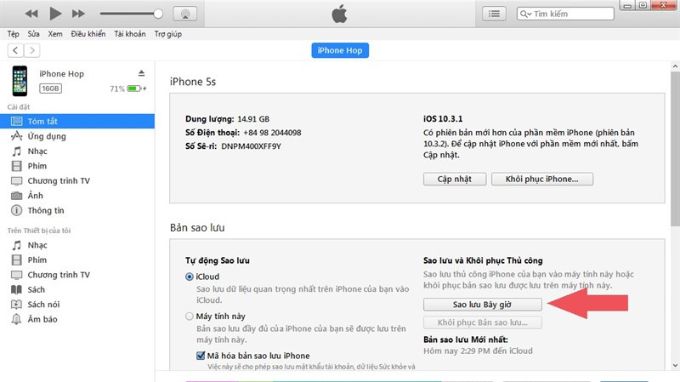
Sau khi hoàn tất sao lưu, bạn cần tiến hành đặt lại thiết bị để có thể sử dụng iPhone như bình thường. Cách thực hiện như sau
1. Sau khi sao lưu, chọn 'Khôi phục iPhone' trên iTunes để thiết bị bắt đầu quá trình đặt lại.
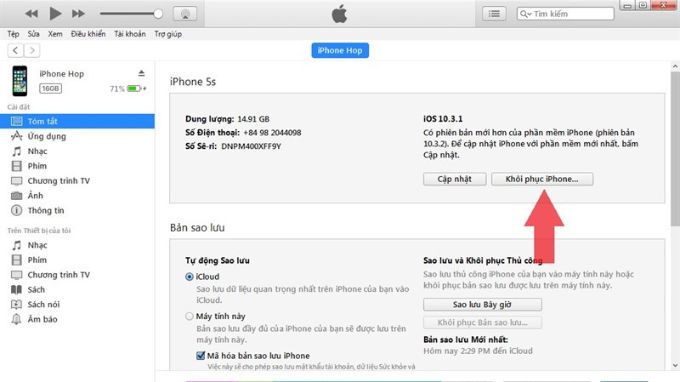
2. Khi quá trình khôi phục hoàn tất, kết nối lại iPhone với iTunes và chọn 'Khôi phục bản sao lưu' để phục hồi dữ liệu đã sao lưu trước đó.
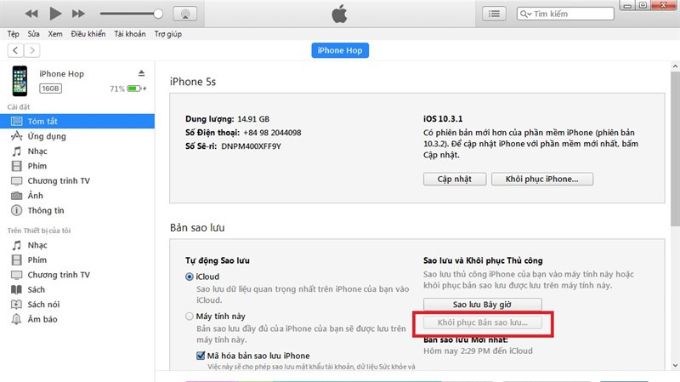
Cách khôi phục mật khẩu điện thoại Samsung bị quên
Dưới đây là 2 cách giúp bạn khôi phục mật khẩu bị quên trên điện thoại Samsung. Tham khảo ngay nhé!
Sử dụng tài khoản Samsung Account
Bước 1: Bạn hãy sử dụng điện thoại Samsung và truy cập vào địa chỉ website "https://smartthingsfind.samsung.com/login", sau đó nhấn vào mục Đăng nhập.
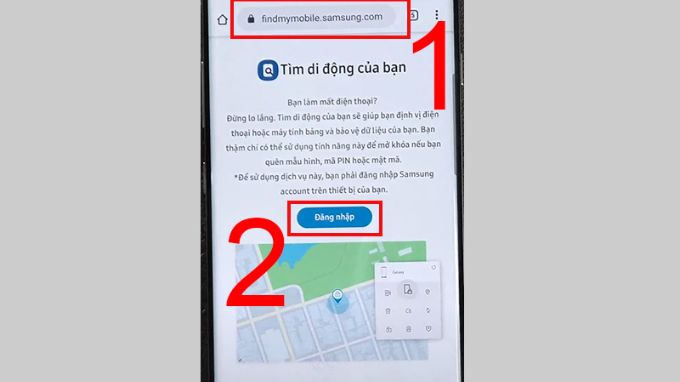
Bước 2: Đăng nhập vào hệ thống bằng tài khoản Samsung Account của bạn vừa tạo và nhấn "Đăng nhập".
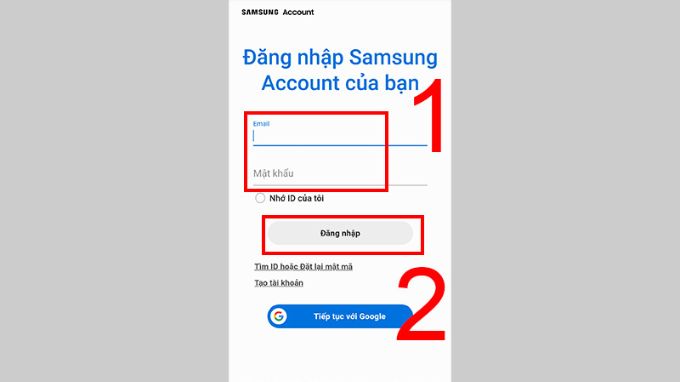
Bước 3: Tiếp theo, bạn nhấn chọn tùy chọn "Mở khóa".
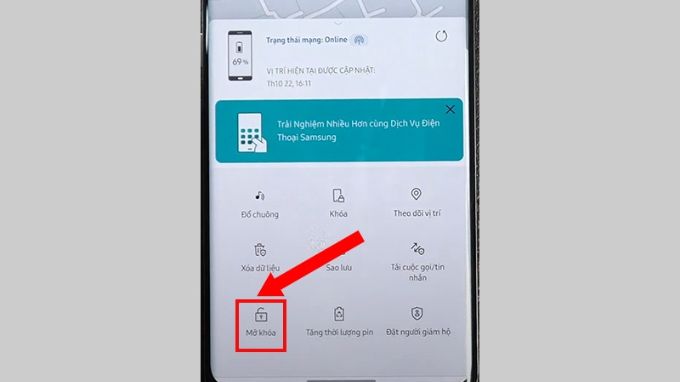
Bước 4: Lúc này, giao diện Mở khóa điện thoại sẽ hiện ra, bạn tiếp tục nhấn vào mục "Mở khóa".
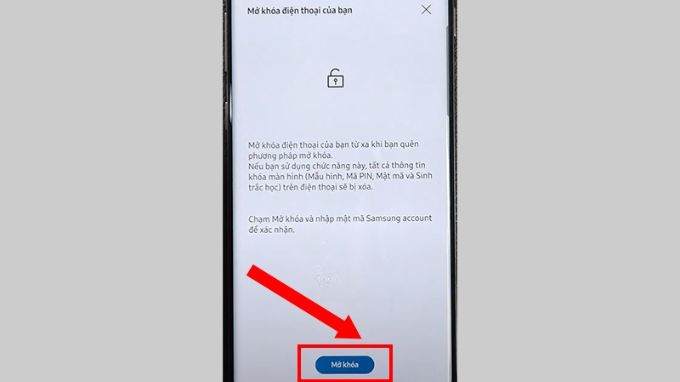
Bước 5: Cuối cùng, bạn nhập lại mật khẩu Email để xác thực và chọn "Tiếp" để hoàn tất.
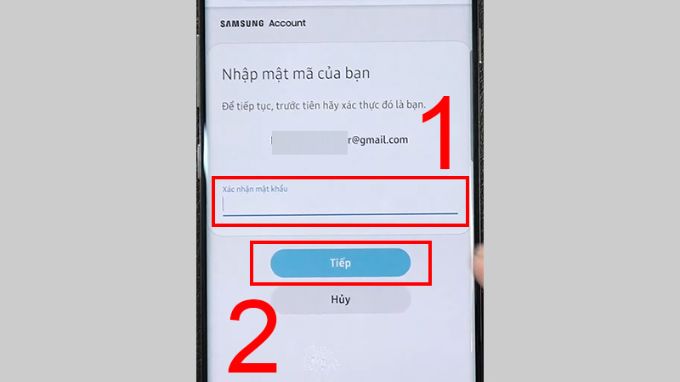
Dùng mã PIN dự phòng
Đối với điện thoại Samsung với hệ điều hành Android 4.4 KitKat hoặc phiên bản cũ hơn, bạn có thể thiết lập mã PIN dự phòng. Trong trường hợp bạn quên mật khẩu, bạn có thể sử dụng mã PIN này để mở khóa điện thoại. Để khôi phục mật khẩu điện thoại bị quên bằng mã PIN dự phòng, bạn thực hiện theo các bước sau đây:
Bước 1: Lựa chọn Backup PIN nếu bạn nhớ mã này.
Bước 2: Nhập mã PIN đã đặt và nhấn vào nút "Done".
Bước 3: Lúc này, hệ thống sẽ chuyển bạn đến giao diện thiết lập lại mật khẩu màn hình khóa mới.
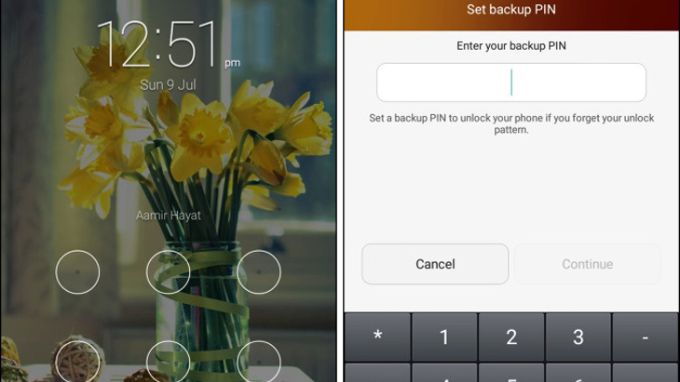
Cách khôi phục mật khẩu điện thoại Android bị quên
Các dòng điện thoại Android ngày càng được nâng cao về tính bảo mật. Do đó, việc mở khóa và lấy lại mật khẩu thiết bị cũng phức tạp hơn nhiều. Tuy nhiên, bài viết này sẽ hướng dẫn bạn 2 cách khôi phục mật khẩu bị quên trên điện thoại Android nhanh chóng.
Sử dụng tài khoản Google
Trong trường hợp bạn không may quên mật khẩu điện thoại Android của mình thì đừng quá lo lắng. Bạn có thể khôi phục mật khẩu bị quên bằng cách sử dụng tài khoản Google đã được đăng nhập trước đó trên điện thoại. Dưới đây là các bước thực hiện cụ thể:
Bước 1: Tại màn hình khóa, bạn ấn chọn tùy chọn "Quên mật khẩu".
Bước 2: Nhập đầy đủ thông tin đăng nhập và mật khẩu của tài khoản Google của bạn rồi sau đó nhấn "OK".
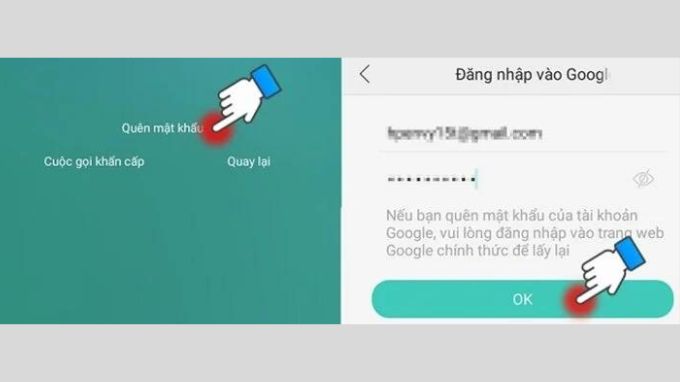
Bước 3: Sau khi xác thực thành công, màn hình cài đặt mật khẩu sẽ hiển thị. Tại đây, bạn có thể chọn "Tắt màn hình mở khóa" để tiếp tục sử dụng điện thoại mà không cần mật khẩu.

Khôi phục cài đặt gốc
Trong trường hợp không thể truy cập vào tài khoản Google chính thức hoặc quên mật khẩu Google, việc khôi phục cài đặt gốc trên điện thoại chính là phương án cuối cùng. Quá trình này sẽ xóa sạch mọi dữ liệu, cài đặt và ứng dụng hiện có, đồng thời đưa thiết bị về trạng thái như mới. Do đó, người dùng cần cân nhắc kỹ lưỡng trước khi thực hiện.
Hướng dẫn khôi phục cài đặt gốc cho điện thoại Samsung:
Bước 1: Truy cập vào "Cài đặt", chọn "Cài đặt chung", tiếp theo là "Xóa" và chọn "Khôi phục cài đặt gốc", sau đó nhấn "Đặt lại thiết bị".
Bước 2: Tắt nguồn thiết bị, sau đó nhấn đồng thời các phím "Nguồn + Home + Tăng âm lượng". Chọn "Wipe data/factory reset", xác nhận "Yes", và cuối cùng chọn "Reboot system now".

Hướng dẫn khôi phục cài đặt gốc cho điện thoại OPPO, Realme:
Đầu tiên, bạn nhấn giữ đồng thời phím Giảm âm lượng + Nguồn. Sau đó, chọn ngôn ngữ "English", chọn "Wipe data", nhấn vào "Wipe all data and removable application", chọn "Reboot" và nhấn "Ok" để hoàn tất. Sau khi khôi phục cài đặt gốc, điện thoại sẽ trở về trạng thái ban đầu với tất cả dữ liệu được xóa sạch. Người dùng sau đó chỉ cần tiến hành cài đặt lại thiết bị và sử dụng như bình thường.
Kết luận
Trên đây là 3+ cách khôi phục mật khẩu bị quên trên điện thoại đơn giản và nhanh chóng nhất hiện nay. Nếu bạn đang gặp phải trường hợp này, bạn hãy thử áp dụng ngay những cách trên để mở máy. Đừng quên chia sẻ bài viết thủ thuật này với bạn bè của mình nếu thấy nó hữu ích nhé!
Xem thêm:
- Mật khẩu ID Apple có giống với iCloud không?
- Xem mật khẩu wifi trên điện thoại iPhone và Android cực dễ chỉ trong 1 nốt nhạc!
- Hướng dẫn cách chia sẻ Wi-Fi iPhone với các thiết bị khác mà không cần nhập mật khẩu
XTmobile.vn
Link nội dung: http://thoitiet247.edu.vn/cach-mo-khoa-dien-thoai-khi-quen-mat-khau-a44071.html